יש מקרים שבהם זיהוי הפנים של האייפון שלך נכשל לחלוטין ואין לך אצבעות פנויות להקיש על קוד PIN. לדוגמה, אתה בלונה פארק, השמש אופה לך את המוח, משקפי השמש שלך דולקים כדי שגלגלי העיניים שלך לא יימסו, אייפון אין לך מושג מי אתה. נִפלָא.
תוכן
- הגדר שליטה קולית
- צור את הפקודה
- השבת את הפקודה
במדריך זה, אנו מראים לך כיצד לבטל את נעילת האייפון שלך בלי PIN או זיהוי פנים. זהו טריק מסודר שגורם לאייפון להזין עבורך את ה-PIN שלך לאחר אמירת פקודה. שיטה זו צריכה לעולם לא החלף לחלוטין את זיהוי הפנים או הזנת PIN ידנית, אבל זה מועיל כשאתה בחוץ. רק זכור לכבות אותו שוב כאשר אין צורך.
סרטונים מומלצים
מדריך זה מבוסס על iOS 14.4.
הגדר שליטה קולית
רוב הסיכויים שהם לאייפון שלך אפילו לא מופעלת בקרת קול. בצע את השלבים הבאים כדי להתחיל.
קָשׁוּר
- אפל עשויה להתמודד עם מחסור 'חמור' של אייפון 15 בגלל בעיית ייצור, אומר הדו"ח
- כיצד להיפטר מזהה אפל של מישהו אחר באייפון שלך
- הגאדג'ט הקטן הזה נותן לך את התכונה הטובה ביותר של האייפון 14 תמורת 149 דולר



שלב 1: הקש כדי לפתוח את אפליקציית ההגדרות.
שלב 2: גלול מטה והקש נְגִישׁוּת. זה ממוקם ממש מתחת כללי.
שלב 3: גלול מטה והקש שליטה קולית. הוא ממוקם ב פיזית ומוטורית סָעִיף.
שלב 4: הפעל שליטה קולית או הקש הגדר שליטה קולית אם מעולם לא השתמשת בתכונה זו לפני כן.
צור את הפקודה
החלק המסובך יהיה חיקוי הדרך בה אתה מזין את ה-PIN. כשמגיעים לנקודה הזו, המסך הופך לשחור, כך שאין מספרים. העצה הטובה ביותר כאן היא תחילה לנקות את המסך, לאכול צלחת עוף או צ'יפס שמנוני, ולאחר מכן לפתוח את הטלפון באמצעות קוד PIN באמצעות האצבעות המגעילות. לחץ חזק כדי לקבל כתמים יפים ועבים שתוכל לראות.
ברגע שתתבקש לחקות את תנועת הזנת ה-PIN שלך, הזווית את הטלפון עד שתוכל לראות את טביעות האצבעות האלה ולאחר מכן הקש על הנקודות האלה.


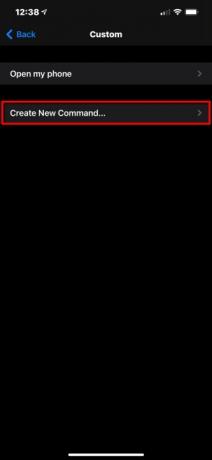
שלב 1: הקש כדי לפתוח את אפליקציית ההגדרות.
שלב 2: גלול מטה והקש נְגִישׁוּת. זה ממוקם ממש מתחת כללי.
שלב 3: גלול מטה והקש שליטה קולית. הוא ממוקם ב פיזית ומוטורית סָעִיף.
שלב 4: בֶּרֶז התאמה אישית של פקודות.
שלב 5: בֶּרֶז המותאם אישית במסך הבא.
שלב 6: בֶּרֶז צור פקודה חדשה.



שלב 7: הקש על הביטוי שברצונך לדבר ולאחר מכן הקש על הכחול בוצע לַחְצָן.
שלב 8: בֶּרֶז פעולה מופיע בהמשך המסך.
שלב 9: בֶּרֶז הפעל מחווה מותאמת אישית.
שלב 10: חיקוי את הזנת ה-PIN שלך על ידי הקשה על המסך השחור.
שלב 11: בֶּרֶז תפסיק בפינה הימנית התחתונה כדי להשלים את ההקלטה.
שלב 12: בֶּרֶז להציל בפינה השמאלית העליונה כדי לשמור את המחווה הזו.
שלב 13: אתה חוזר אל פעולה מָסָך. בֶּרֶז פקודה חדשה בפינה השמאלית העליונה כדי לחזור אחורה.
שלב 14: בֶּרֶז להציל.
השבת את הפקודה
אתה יכול לשמור את הפקודה מאוחסנת באייפון ופשוט לכבות את השליטה הקולית כשאין בה צורך.



שלב 1: הקש כדי לפתוח את אפליקציית ההגדרות.
שלב 2: גלול מטה והקש נְגִישׁוּת. זה ממוקם ממש מתחת כללי.
שלב 3: גלול מטה והקש שליטה קולית. הוא ממוקם ב פיזית ומוטורית סָעִיף.
שלב 4: כבה שליטה קולית.
המלצות עורכים
- כיצד להטעין במהירות את האייפון שלך
- אייפון בדיוק נמכר בסכום מטורף במכירה פומבית
- לטלפון האנדרואיד הזה בשווי 600 דולר יש יתרון אחד גדול על האייפון
- אייפון 15: תאריך שחרור ותחזיות מחיר, הדלפות, שמועות ועוד
- יש לך אייפון, אייפד או Apple Watch? אתה צריך לעדכן אותו עכשיו
שדרג את אורח החיים שלךמגמות דיגיטליות עוזרות לקוראים לעקוב אחר עולם הטכנולוגיה המהיר עם כל החדשות האחרונות, ביקורות מהנות על מוצרים, מאמרי מערכת מעוררי תובנות והצצות מיוחדות במינן.




